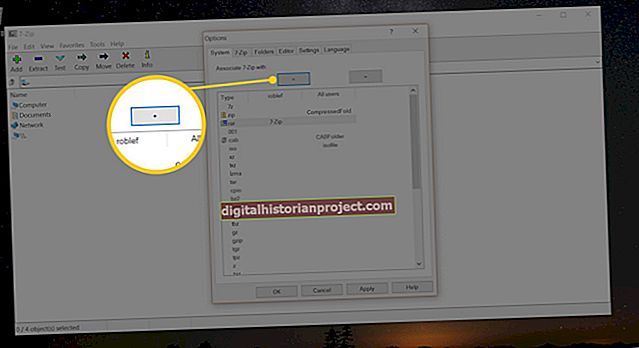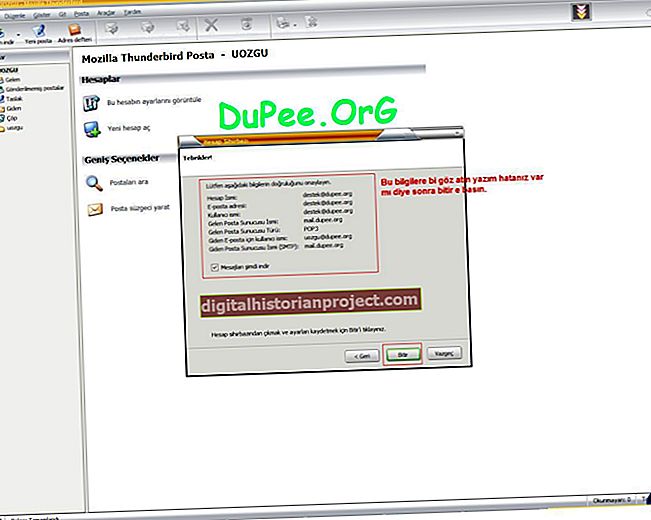மறைகுறியாக்கப்பட்ட கோப்புகள் மற்றும் இயக்கிகளைப் பயன்படுத்துவது பொதுவாக அதைப் பற்றி யோசிக்காமல் நீங்கள் செய்யக்கூடிய ஒன்றாகும். பெரும்பாலான சந்தர்ப்பங்களில், தரவை அணுக உங்கள் கணினியில் உள்நுழைவது அவசியம். இருப்பினும், சில சந்தர்ப்பங்களில் நீங்கள் உள்நுழைவதற்கு முன்பு உங்கள் கணினியில் செருகப்பட்ட சிறப்பு யூ.எஸ்.பி டிரைவ் தேவைப்படலாம். நிச்சயமாக, கோப்புகள் அல்லது குறியாக்க விசைகள் தொலைந்துவிட்டால் அல்லது சிதைந்துவிட்டால், உள்ளே செல்வது மிகவும் கடினம்.
விண்டோஸ் கணினியில் தரவை குறியாக்க மூன்று வழிகள் உள்ளன: விண்டோஸ் 'குறியாக்க கோப்பு முறைமை (ஈ.எஃப்.எஸ்), விண்டோஸ் பிட்லாக்கர் அல்லது மூன்றாம் தரப்பு மென்பொருளைப் பயன்படுத்துதல். கோப்புகளை அணுகுவது அவற்றை குறியாக்க எந்த முறை பயன்படுத்தப்பட்டது என்பதைப் பொறுத்தது.
மறைகுறியாக்கப்பட்ட கோப்புகளை எவ்வாறு திறப்பது EFS ஐப் பயன்படுத்துதல்
விண்டோஸ் 10 ப்ரோ, எண்டர்பிரைஸ் மற்றும் கல்வி பதிப்புகளுடன் EFS வருகிறது. EFS மூலம், நீங்கள் தனிப்பட்ட கோப்புகள் அல்லது கோப்புறைகளை குறியாக்கம் செய்யலாம். மறைகுறியாக்கப்பட்ட கோப்புகளுக்கு சிறப்பு கோப்பு நீட்டிப்பு இல்லை, ஆனால் அவை ஐகானில் ஒரு பூட்டு காட்டப்படும்.
இந்த கோப்புகளைத் திறக்க, நீங்கள் செய்ய வேண்டியது உங்கள் கடவுச்சொல்லைப் பயன்படுத்தி உங்கள் கணினியில் உள்நுழைய வேண்டும். உங்கள் கணினியில் வேறு யாராவது உள்நுழைந்தால், கோப்புகளைத் திறக்க முடியாது. EFS குறியாக்க விசைகள் உங்கள் கணினியில் சேமிக்கப்படுகின்றன, மேலும் அவை குறியாக்கம் செய்யப்படுகின்றன. அறிவைக் கொண்ட ஒருவர் இறுதியில் அந்த விசைகளைத் திறந்து மறைகுறியாக்கப்பட்ட கோப்புகளுக்கான அணுகலைப் பெற முடியும்.
பிட்லாக்கர்-மறைகுறியாக்கப்பட்ட இயக்கிகளை எவ்வாறு திறப்பது
விண்டோஸ் 10 ப்ரோ, எண்டர்பிரைஸ் மற்றும் கல்வி பதிப்புகளிலும் பிட்லோக்கர் கிடைக்கிறது. பிட்லோக்கர் முழு சேமிப்பக இயக்ககத்தையும் குறியாக்குகிறது. பிட்லாக்கரைப் பயன்படுத்தும் பெரும்பாலான கணினிகள் மதர்போர்டில் கட்டப்பட்ட ஒரு சிறப்பு சிப்பைக் கொண்டுள்ளன, அவை நம்பகமான இயங்குதள தொகுதி அல்லது டிபிஎம் என அழைக்கப்படுகின்றன. இந்த சிப் குறியாக்க விசைகளின் பகுதிகளை சேமிக்கிறது மற்றும் யாராவது கணினிக்கு அங்கீகரிக்கப்படாத அணுகலைப் பெற முயற்சிப்பதைக் கண்டறிந்தால், அது அவற்றைப் பூட்டிவிடும்.
அதன் கோப்புகளை அணுக டிரைவைத் திறக்கும் முறை பிட்லாக்கர் எவ்வாறு அமைக்கப்பட்டது என்பதைப் பொறுத்தது. சில சந்தர்ப்பங்களில், இயக்ககத்தை அணுக உங்கள் கடவுச்சொல்லை உள்ளிட வேண்டும். மற்ற சந்தர்ப்பங்களில், கணினியை இயக்குவதற்கு முன், முன் கட்டமைக்கப்பட்ட யூ.எஸ்.பி டிரைவை நீங்கள் செருக வேண்டும். யூ.எஸ்.பி டிரைவ் கணினியுடன் இணைக்கப்படவில்லை என்றால், நீங்கள் பூட்டப்படுவீர்கள்.
சான்றிதழ் இல்லாமல் EFS ஐ டிக்ரிப்ட் செய்வது எப்படி
சில நேரங்களில் கோப்புகள் மற்றும் குறியாக்க விசைகள் சிதைந்துவிடும், எடுத்துக்காட்டாக, வன் செயலிழப்பு. நீங்கள் கோப்புகளை நகர்த்தியதால் அல்லது உங்கள் கணினியை மேம்படுத்தியதால் மறைகுறியாக்கப்பட்ட கோப்பிற்கான அணுகலை இழக்க வாய்ப்புள்ளது.
ஒரு கோப்பை குறியாக்க நீங்கள் EFS அல்லது மூன்றாம் தரப்பு மென்பொருளைப் பயன்படுத்தியிருந்தால், அதன் கோப்பு பண்புகளைப் பயன்படுத்தி அதைத் திறக்க முடியும். கோப்பு எக்ஸ்ப்ளோரரில் கோப்பை வலது கிளிக் செய்து, தேர்ந்தெடுக்கவும் மேம்படுத்தபட்ட பின்னர் அழிக்கவும் பாதுகாப்பான தரவுக்கு உள்ளடக்கங்களை குறியாக்குக தேர்வு பெட்டி. இது வேலை செய்யவில்லை என்றால், மென்பொருள் வழங்குநரைத் தொடர்பு கொள்ளுங்கள்.
மறைகுறியாக்கப்பட்ட கோப்பு EFS அனுமதிகள் பட்டியலில் பயனர்களைச் சேர்ப்பது
சி ++ மொழி அறிவைக் கொண்ட மென்பொருள் உருவாக்குநர்கள் அல்லது பிணைய பொறியாளர்கள் மறைகுறியாக்கப்பட்ட கோப்பின் அனுமதி பட்டியலில் கூடுதல் பயனர்களைச் சேர்க்கலாம். மைக்ரோசாப்ட் மாதிரி குறியீட்டைக் கொண்டுள்ளது, இது ஒரு புதிய தரவு மீட்பு புலத்தை மறைகுறியாக்கப்பட்ட கோப்பில் சேர்க்கும் AddUsersToEncryptedFile செயல்பாடு. புதிய பயனருக்கு இது செயல்படுவதற்கு முன்பு கோப்பை அணுகியிருக்க வேண்டும், அதாவது கோப்பை சொந்தமாக வைத்திருந்தவர் அல்லது கடந்த காலத்தில் மாற்றங்களைச் செய்தவர்.
Ransomware இலிருந்து மறைகுறியாக்கப்பட்ட கோப்புகளை அணுகுவது எப்படி
வணிகங்கள், நுகர்வோர் மற்றும் உள்ளூர் அரசாங்கங்களுக்கு ரான்சம்வேர் தொடர்ந்து கடுமையான அச்சுறுத்தலாக உள்ளது. உங்கள் கணினி அல்லது கணினி நெட்வொர்க் தாக்கப்பட்டிருந்தால், அவற்றை மீண்டும் அணுக முடியாது என்ற வலுவான வாய்ப்பு உள்ளது. இருப்பினும், உங்கள் சில அல்லது எல்லா கோப்புகளையும் டிக்ரிப்ட் செய்யக்கூடிய புகழ்பெற்ற நிறுவனங்களிலிருந்து கருவிகள் கிடைக்கின்றன. இந்த கருவிகளைப் பயன்படுத்துவதன் வெற்றி உங்கள் கணினிகளைத் தாக்க தீம்பொருளின் எந்த பதிப்பைப் பயன்படுத்தியது என்பதைப் பொறுத்தது.
நிச்சயமாக, ransomware க்கு எதிரான சிறந்த பாதுகாப்பு நல்ல பாதுகாப்பு பழக்கங்களைக் கடைப்பிடிப்பதாகும்:
- உங்கள் மிக முக்கியமான கோப்புகளின் வழக்கமான காப்புப்பிரதிகளை உருவாக்கி அவற்றை ஆஃப்லைனில் சேமிக்கவும் (உங்கள் கணினி அல்லது நெட்வொர்க்கிலிருந்து துண்டிக்கப்பட்டது) அல்லது மேகக்கணி சேமிப்பக தீர்வுடன் சேமிக்கவும்.
- உங்கள் இயக்க முறைமை மற்றும் மென்பொருளில் எப்போதும் முக்கியமான புதுப்பிப்புகள் மற்றும் இணைப்புகளை நிறுவவும்.
- நம்பகமான வைரஸ் தடுப்பு மற்றும் தீம்பொருள் எதிர்ப்பு மென்பொருளைப் பயன்படுத்தி புதுப்பித்த நிலையில் வைத்திருங்கள்.
- உள்ளடக்கங்கள் குறித்து உங்களுக்குத் தெரியாவிட்டால் மின்னஞ்சல் இணைப்புகளைத் திறக்க வேண்டாம் அல்லது இணைப்புகளைக் கிளிக் செய்ய வேண்டாம்.